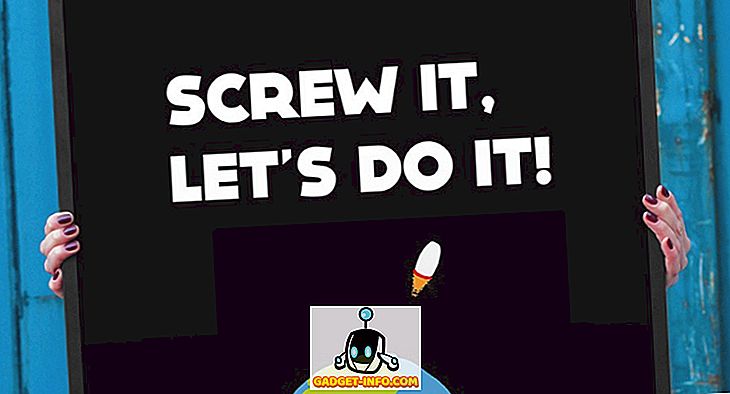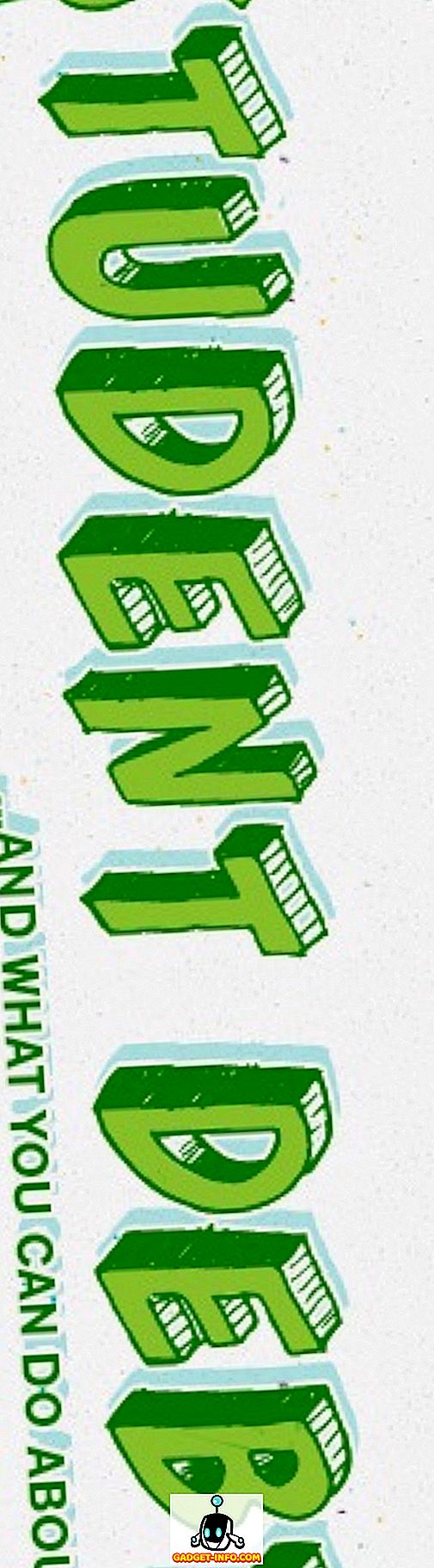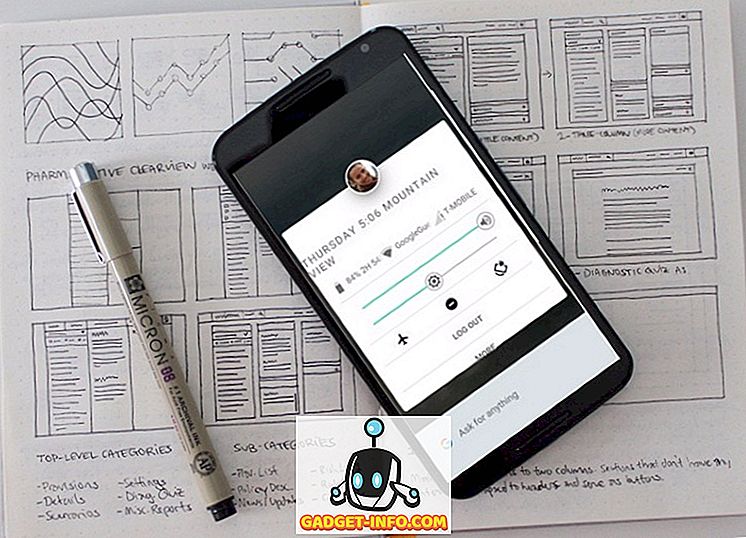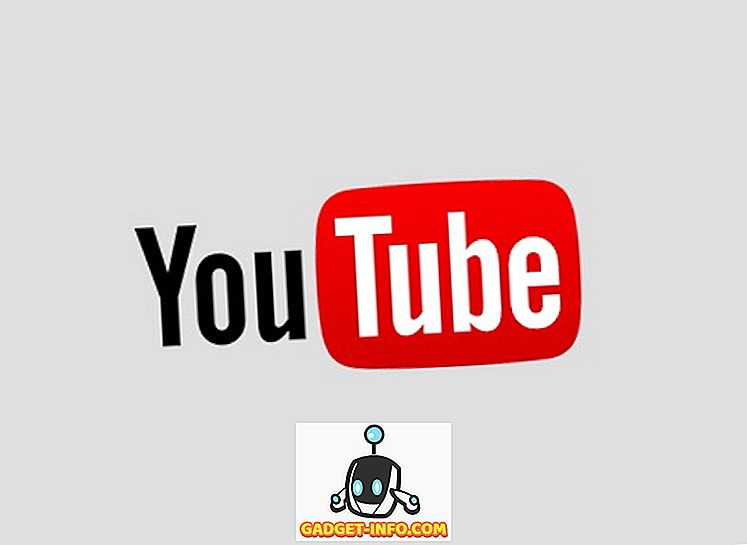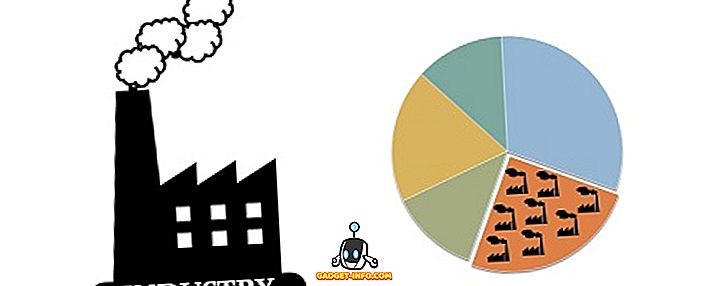En meget smart funktion, som alle nyere versioner af MS Word har haft, er evnen til at optage og afspille makroer (optagede tastetryk eller kommandoer), så ting du selv gør igen og igen, kan gøres automatisk.
For at oprette en makro i Word skal du først have en gentagen opgave, du vil have optaget. I dette eksempel opretter vi en makro, der ændrer skrifttypen for nogle fremhævede tekst til Arial, størrelsen til 16, og så gør teksten både fed og kursiv, alt automatisk med kun et klik.
Før du kan registrere en makro for at gøre det, du vil, skal du først vide selv hvordan du gør det, så du kan registrere disse trin. I dette tilfælde er måden at gøre det på første gang at fremhæve nogle tekst. Følg derefter disse trin: Klik på feltet Aktuel skrifttype og vælg Arial, klik derefter på feltet Aktuel skriftstørrelse og vælg 16, og afslut derefter ved at klikke på Fed og kursiv ikoner .
Optage en makro i Word
For at oprette en makro for at udføre disse trin skal du først markere nogle tekst i dit dokument og derefter klikke på fanen Vis på hovedbåndet og derefter klikke på den lille pil ned under makronikonet for at få den følgende rullemenu ..
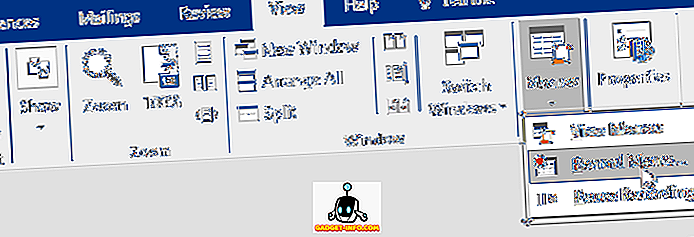
Klik, hvor der står Record Macro, og du skal få en skærm som denne:
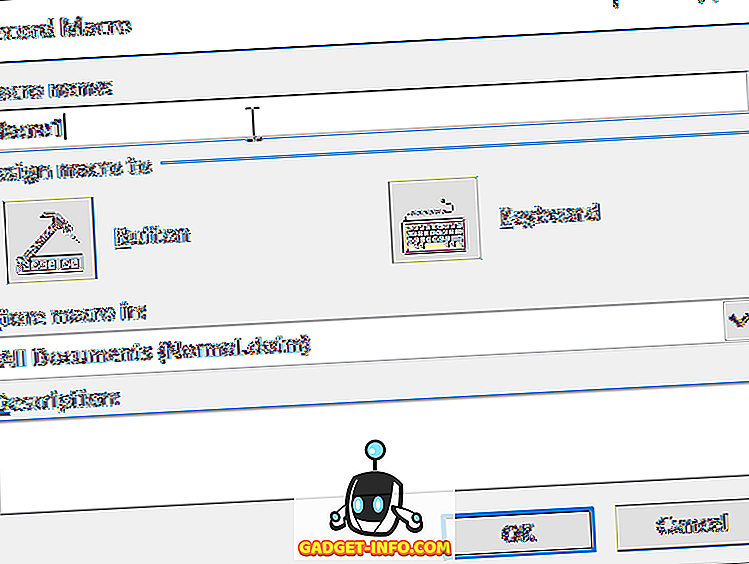
Indtast et navn til din makro, og klik derefter på ikonet Knappen .
Bemærk: Hvis du bruger mere end et ord i dit makronavn, skal det have en understregning mellem de to ord, eller Word vil afvise det.
Du skal få en skærm, der ser sådan ud:
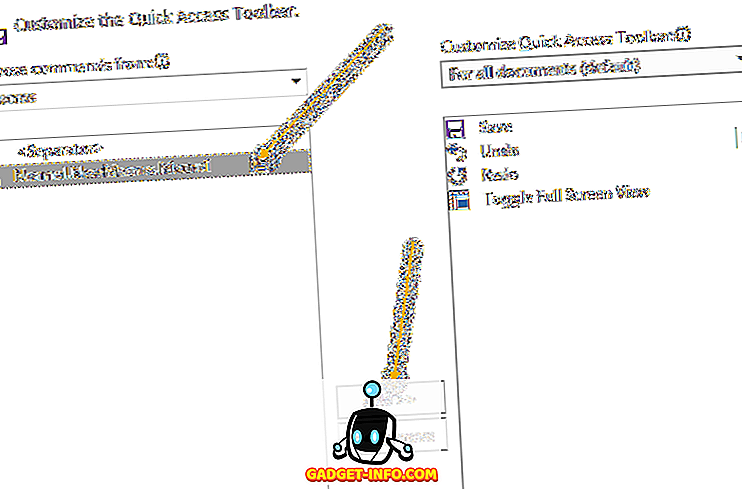
Klik på det nye makronavn på venstre side af skærmen (under hvor det står) for at markere det, og klik derefter på knappen Tilføj for at tilføje makroen til din værktøjslinje til hurtig adgang og klik derefter på knappen OK .
Makroopsætningsvinduet vil gå væk, og du vil blive taget tilbage til dit dokument, og din markør er blevet omdannet til et lille billede af en gammeldags båndoptager. Det betyder, at din makro optager, så nu er det tid til at gøre de ting, du vil have optaget.
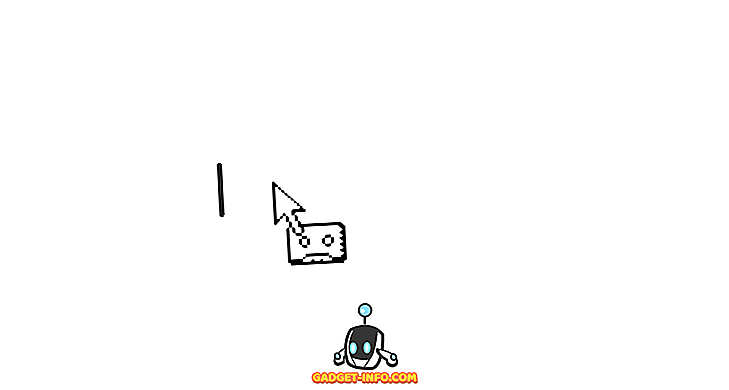
- Klik på feltet Aktuel skrifttype og vælg Ariel .
- Klik på feltet Skrifttype og vælg 16.
- Klik på ikonerne Bold og Kursiv .
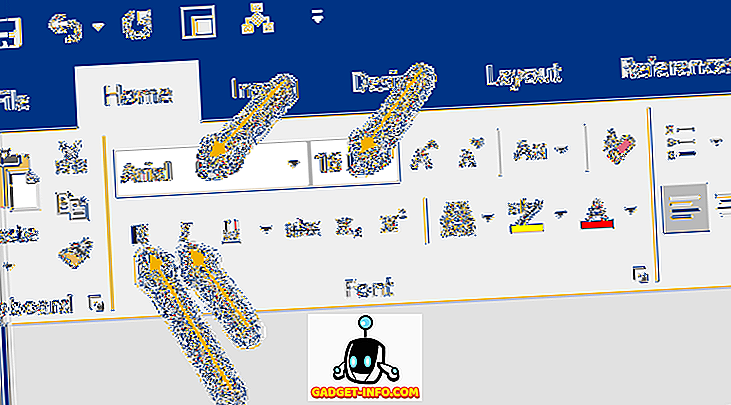
Det er alt, hvad du vil have din makro til at optage, så for at stoppe optagelsen skal du klikke på fanen Vis igen fra hovedbåndet, derefter klikke på Makroer og derefter Stop optagelse.

Din makro skal nu være klar til brug. For at teste den skal du fremhæve nogle tekst, og derefter kigge på værktøjslinjen Hurtig adgang . på den skal der være et nyt M acro ikon:
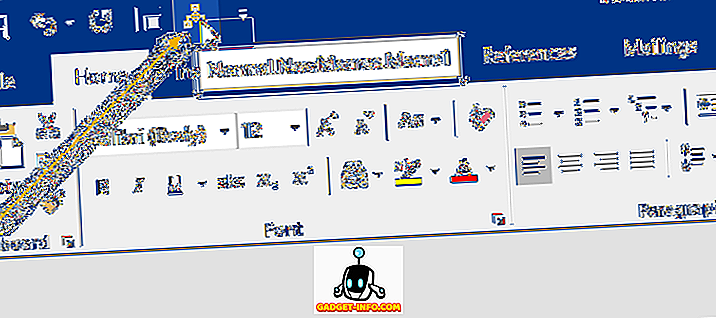
For at teste din makro skal du fremhæve en del tekst og derefter klikke på det nye M acro- ikon på din værktøjslinje til hurtig adgang. Din makro skal køre og udføre alle de formateringsopgaver, du har tildelt det til at gøre.
Der er selvfølgelig flere muligheder og måder at optage makroer på i Word, men det er langt det nemmeste og enkleste. God fornøjelse!